жӮЁеҘҪпјҢзҷ»еҪ•еҗҺжүҚиғҪдёӢи®ўеҚ•е“ҰпјҒ
жӮЁеҘҪпјҢзҷ»еҪ•еҗҺжүҚиғҪдёӢи®ўеҚ•е“ҰпјҒ
иҝҷзҜҮж–Үз« дё»иҰҒд»Ӣз»ҚвҖңwin11жүҫдёҚеҲ°е…ұдә«жү“еҚ°жңәеҰӮдҪ•и§ЈеҶівҖқпјҢеңЁж—Ҙеёёж“ҚдҪңдёӯпјҢзӣёдҝЎеҫҲеӨҡдәәеңЁwin11жүҫдёҚеҲ°е…ұдә«жү“еҚ°жңәеҰӮдҪ•и§ЈеҶій—®йўҳдёҠеӯҳеңЁз–‘жғ‘пјҢе°Ҹзј–жҹҘйҳ…дәҶеҗ„ејҸиө„ж–ҷпјҢж•ҙзҗҶеҮәз®ҖеҚ•еҘҪз”Ёзҡ„ж“ҚдҪңж–№жі•пјҢеёҢжңӣеҜ№еӨ§е®¶и§Јзӯ”вҖқwin11жүҫдёҚеҲ°е…ұдә«жү“еҚ°жңәеҰӮдҪ•и§ЈеҶівҖқзҡ„з–‘жғ‘жңүжүҖеё®еҠ©пјҒжҺҘдёӢжқҘпјҢиҜ·и·ҹзқҖе°Ҹзј–дёҖиө·жқҘеӯҰд№ еҗ§пјҒ
1гҖҒйҰ–е…ҲзӮ№еҮ»ејҖе§ӢиҸңеҚ•пјҢжү“ејҖвҖңи®ҫзҪ®вҖқ
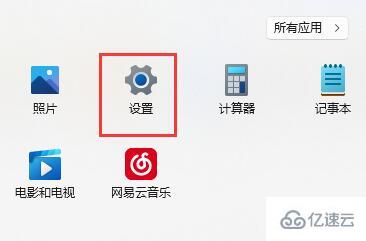
2гҖҒжҺҘзқҖзӮ№еҮ»е·Ұдҫ§ж Ҹзҡ„вҖңи“қзүҷе’Ңе…¶д»–и®ҫеӨҮвҖқ
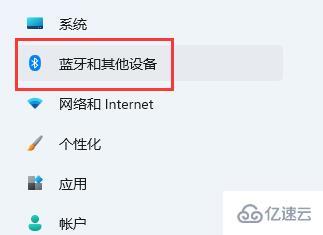
3гҖҒ然еҗҺжү“ејҖеҸідҫ§зҡ„вҖңжү“еҚ°жңәе’Ңжү«жҸҸд»ӘвҖқ
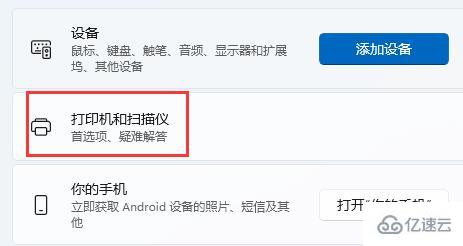
4гҖҒеҶҚжүҫеҲ°жғіиҰҒе…ұдә«зҡ„жү“еҚ°жңәпјҢзӮ№еҮ»иҝӣе…ҘгҖӮ
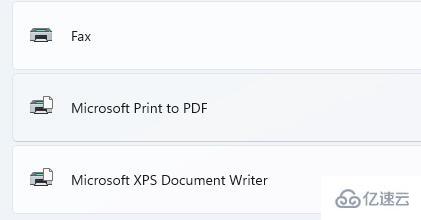
5гҖҒиҝӣе…ҘеҗҺпјҢеҶҚжү“ејҖвҖңжү“еҚ°жңәеұһжҖ§вҖқ
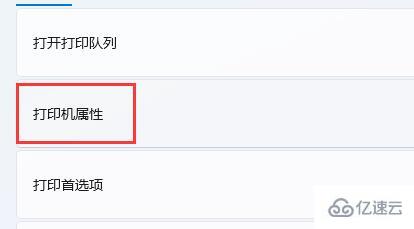
6гҖҒеңЁеұһжҖ§йқўжқҝдёӯпјҢзӮ№еҮ»дёҠж–№вҖңе…ұдә«вҖқйҖүйЎ№еҚЎгҖӮ
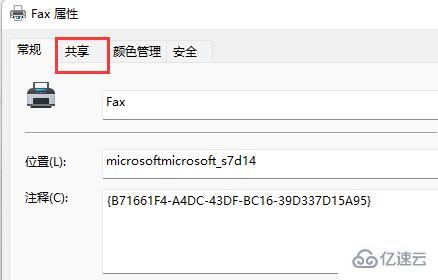
7гҖҒиҝӣе…ҘеҗҺпјҢеӢҫйҖүвҖңе…ұдә«иҝҷеҸ°жү“еҚ°жңәвҖқ并дҝқеӯҳгҖӮ
8гҖҒдҝқеӯҳеҗҺпјҢе…¶д»–з”өи„‘еҸӘиҰҒиҝһжҺҘеҗҢдёҖдёӘеұҖеҹҹзҪ‘е°ұеҸҜд»Ҙе…ұдә«иҝҷеҸ°жү“еҚ°жңәдәҶгҖӮ

еҲ°жӯӨпјҢе…ідәҺвҖңwin11жүҫдёҚеҲ°е…ұдә«жү“еҚ°жңәеҰӮдҪ•и§ЈеҶівҖқзҡ„еӯҰд№ е°ұз»“жқҹдәҶпјҢеёҢжңӣиғҪеӨҹи§ЈеҶіеӨ§е®¶зҡ„з–‘жғ‘гҖӮзҗҶи®әдёҺе®һи·өзҡ„жҗӯй…ҚиғҪжӣҙеҘҪзҡ„её®еҠ©еӨ§е®¶еӯҰд№ пјҢеҝ«еҺ»иҜ•иҜ•еҗ§пјҒиӢҘжғіз»§з»ӯеӯҰд№ жӣҙеӨҡзӣёе…ізҹҘиҜҶпјҢиҜ·з»§з»ӯе…іжіЁдәҝйҖҹдә‘зҪ‘з«ҷпјҢе°Ҹзј–дјҡ继з»ӯеҠӘеҠӣдёәеӨ§е®¶еёҰжқҘжӣҙеӨҡе®һз”Ёзҡ„ж–Үз« пјҒ
е…ҚиҙЈеЈ°жҳҺпјҡжң¬з«ҷеҸ‘еёғзҡ„еҶ…е®№пјҲеӣҫзүҮгҖҒи§Ҷйў‘е’Ңж–Үеӯ—пјүд»ҘеҺҹеҲӣгҖҒиҪ¬иҪҪе’ҢеҲҶдә«дёәдё»пјҢж–Үз« и§ӮзӮ№дёҚд»ЈиЎЁжң¬зҪ‘з«ҷз«ӢеңәпјҢеҰӮжһңж¶үеҸҠдҫөжқғиҜ·иҒ”зі»з«ҷй•ҝйӮ®з®ұпјҡis@yisu.comиҝӣиЎҢдёҫжҠҘпјҢ并жҸҗдҫӣзӣёе…іиҜҒжҚ®пјҢдёҖз»ҸжҹҘе®һпјҢе°Ҷз«ӢеҲ»еҲ йҷӨж¶үе«ҢдҫөжқғеҶ…е®№гҖӮ